Cómo encontrar la clave de producto OEM de Windows 10
La gran mayoría de los usuarios de Windows 10 utilizan una computadora comprada a un fabricante de PC como Dell, HP, Asus u otros. Los fabricantes envían la computadora con el sistema operativo Windows ya instalado.
A cada versión de Windows se le asigna lo que se denomina clave de producto. La clave de producto ayuda a garantizar que el sistema operativo no se haya instalado en varias computadoras.
Cuando fabricantes como Dell o HP envían una computadora, el sistema operativo instalado tiene lo que se conoce como una clave OEM (fabricante de equipos originales). Su clave OEM puede ayudar con el registro y las instalaciones. Para encontrar la clave OEM asignada a su computadora, puede buscar en todos los materiales que se empaquetaron con su computadora, o es posible que se le haya enviado la clave OEM por correo electrónico.
En lugar de buscar el número en todas partes, puede buscarlo rápida y fácilmente utilizando el símbolo del sistema. Para encontrar su clave OEM usando el símbolo del sistema, siga estos pasos:
-
Presione la tecla de Windows y escriba (sin comillas) «Símbolo del sistema».
Cuando presiona Entrar, Windows abre una ventana de símbolo del sistema.
-
Escriba lo siguiente y presione Entrar. El símbolo del sistema mostrará la clave OEM de su computadora.
wmic path softwarelicensingservice get OA3xOriginalProductKey (See Figure 1.)
Ahora puede ver rápidamente su clave OEM en cualquier momento que la necesite, sin tener que revisar las bolsas y los papeles que pueden haber venido con su computadora.
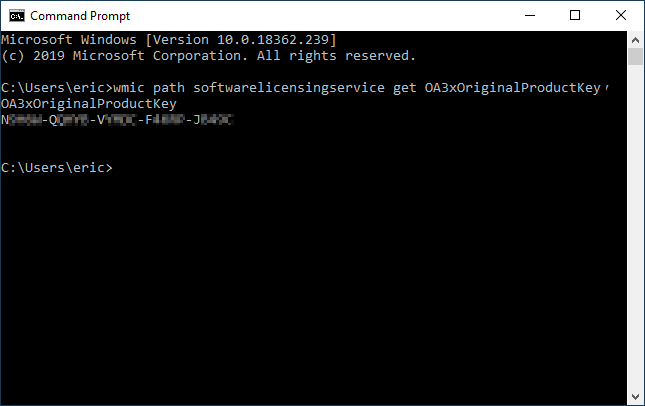
Figura 1. La ventana del símbolo del sistema que muestra la clave OEM.
Este consejo (13661) se aplica a Windows 10.